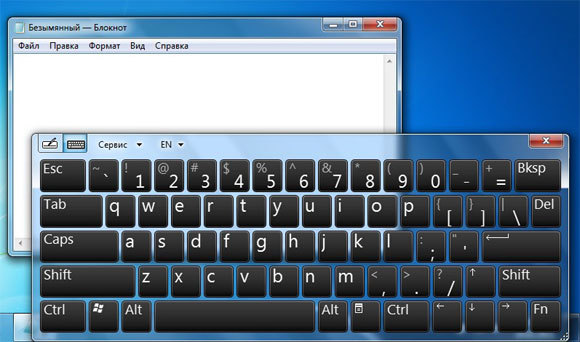Få mennesker vet at for smarttelefoner utvikles et stort antall tilbehør årlig. Og tastaturet også. De brukerne som ikke ofte bruker innspillet til et stort antall tekster, kan lett komme seg forbi med en enkel sensor. Men hva hvis du må ta notater hver dag eller skrive ideene dine i store formater? Det er en vei ut. I tillegg til at det er usb-tastaturer, er det et stort antall enheter med trådløs tilkobling. Deres enhet, mulige problemer og finpregede innstillinger vil bli diskutert.
Få mennesker vet at for smarttelefoner utvikles et stort antall tilbehør årlig. Og tastaturet også. De brukerne som ikke ofte bruker innspillet til et stort antall tekster, kan lett komme seg forbi med en enkel sensor. Men hva hvis du må ta notater hver dag eller skrive ideene dine i store formater? Det er en vei ut. I tillegg til at det er usb-tastaturer, er det et stort antall enheter med trådløs tilkobling. Deres enhet, mulige problemer og finpregede innstillinger vil bli diskutert.
Koble et Bluetooth-tastatur til telefonen
Artikkelinnhold
-
Koble et Bluetooth-tastatur til telefonen
- Avhengig av telefonmodell
- Hvilke vanskeligheter kan oppstå når du kobler til
- Slik feilsøker du
Hvis brukeren allerede har plukket opp et trådløst tastatur, bør du ta til en enkel metode for å koble til en Bluetooth-enhet. Denne håndboken er perfekt for alle typer enheter.
- Start først tastaturet. Hvis enheten fungerer, vil indikatoren sikkert lyse på den.
- Deretter slår du på Bluetooth på nettbrettet eller smarttelefonen din med Android-operativsystemet.
- Etter at vi har slått på enhetens deteksjonssystem på tastaturet. Produsentens instruksjoner beskriver vanligvis en enkel kombinasjons- eller inkluderingsmetode.
- Vi finner enheten vår i listen over Bluetooth og kobler til. Vanligvis skrives et passord, som er angitt i esken fra produsenten, eller på baksiden av enheten. Passord skrives bare inn via skjermsensoren.
- Da kan du trygt bruke enheten vår.

Avhengig av telefonmodell
Hvis smarttelefonen ikke har Bluetooth-funksjonen (som er ganske usannsynlig), kan du prøve å koble til enheten på en annen måte. Tilkobling med en ledning krever ingen spesielle innstillinger. Du trenger bare å finne ut om denne funksjonen er på telefonen.
Du må sjekke om telefonen har en feilsøkingsfunksjon ved hjelp av en kabel. Vanligvis gjøres denne feilsøkingen via USB OTG-stasjonen. Kostnadene overstiger vanligvis ikke et par hundre rubler. Du finner den i hvilken som helst elektronikkbutikk, eller gjennom en nettbutikk.
Etter at du har kjøpt en slik stasjon, trenger du bare å koble den til smarttelefonen vår. Enheten slås på automatisk når vellykket tilkobling.
Hvis dette ikke skjer, er sannsynligvis problemet i smarttelefonen din som ikke har denne funksjonaliteten.
Hvilke vanskeligheter kan oppstå når du kobler til
Fra problemer ved tilkobling, kan brukeren støte på:
- uegnet til bruk av enheten;
- med en skadet Bluetooth-modul;
- med mangel på USB Host-modus i mobiltelefonen;
- med feil layout;
- med bremsedatainngangshastighet;
Bortsett fra i sistnevnte tilfelle, kan alle manglene lett elimineres ved å ta enheten eller smarttelefonen til servicesenteret.

Slik feilsøker du
Når enheten ikke viser datainndata riktig, eller ikke svarer riktig på berøring eller henger helt, må du bruke følgende program. External Keyboard Helper Pro er en flott hjelper for feilsøking av tastaturenheter på Android-operativsystemet.
Advarsel! I dette programmet kan brukere stille inn tastatursnarveier som er kjent for dem når de brukes på et standardtastatur.
For å redigere oppsettet:
- Installer dette programmet.
- Gå til "Språk og inndata" på standardinnstillingene for telefonen.
- Installer dette programmet i "Standard" -innstillingene.
- I selve programmet, klikk på "Russian Language" -knappen og gå til "Full Settings".
- I "Tastaturoppsett" bør du redigere den valgte malen for bruk. Der kan du installere alle de vanlige tastatursnarveiene.
- Hvis du vil redigere en av tastene, eller en kombinasjon, klikker du på "Legg til verdi". Etter det legges det inn en viss handlingsverdi på tastaturet.

I tillegg lar programmet deg angi visse kombinasjoner som lar deg aktivere eller bytte applikasjoner når du klikker på en av knappene.